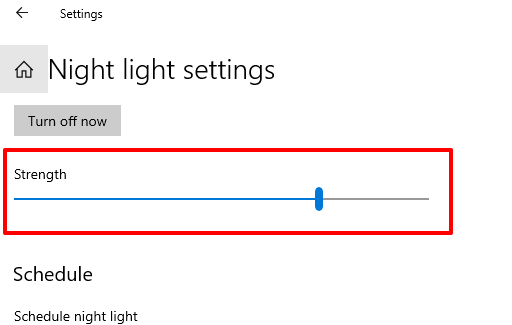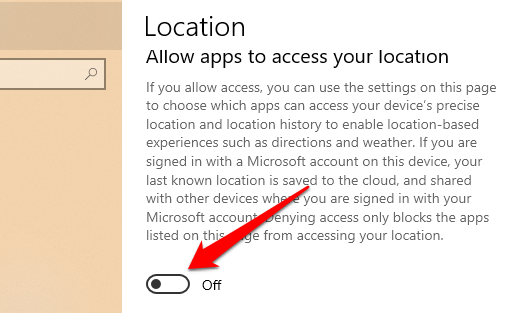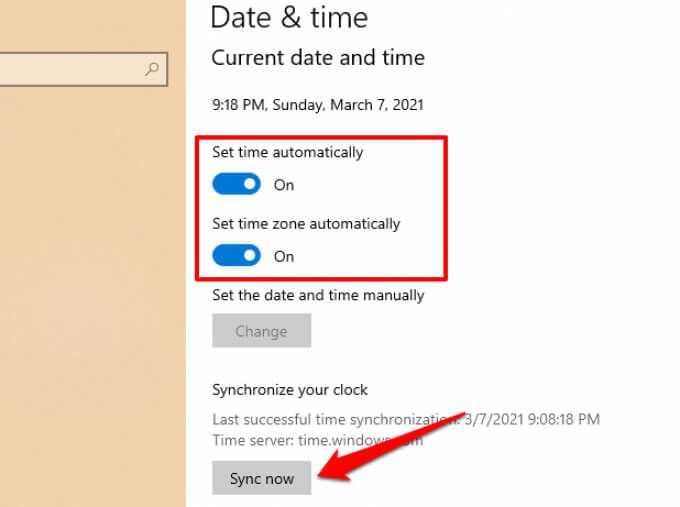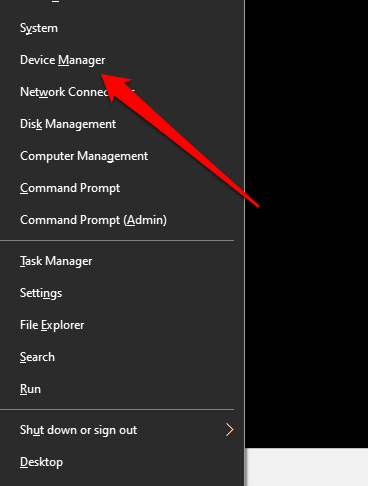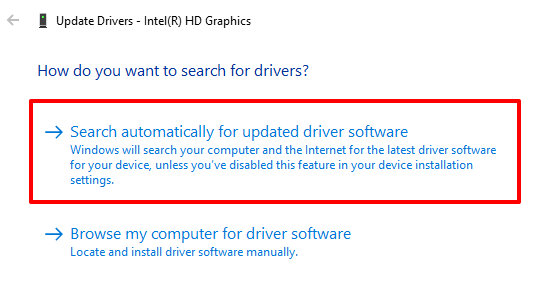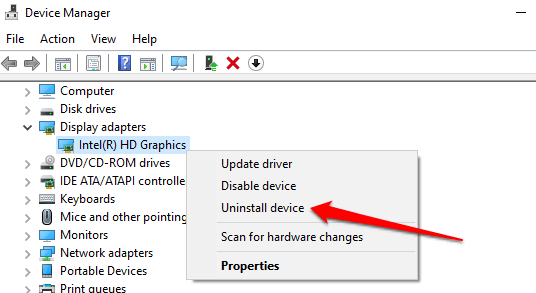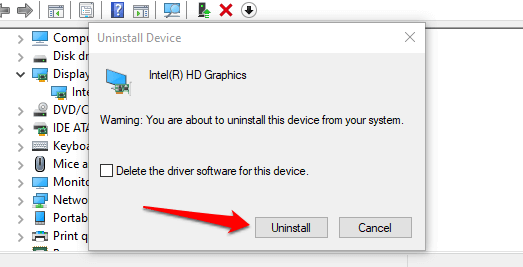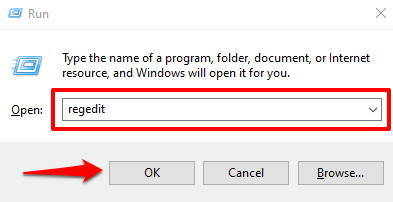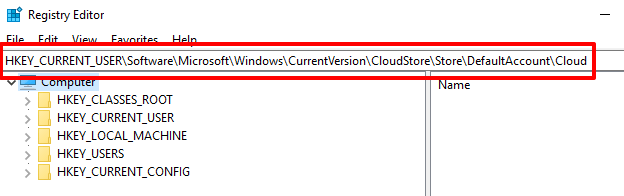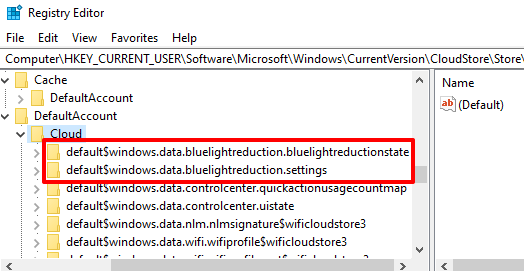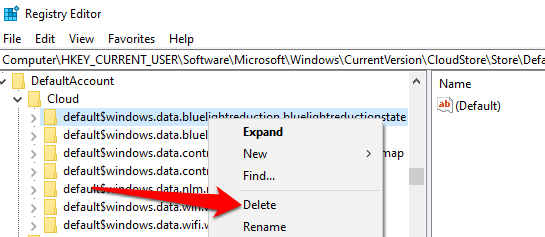不断暴露于电子设备的蓝光会导致视觉问题并破坏您的睡眠方式。在Windows 10上,通过减少计算机显示屏的蓝光发射,夜灯功能防止数位眼疲劳并改善睡眠质量 。
尽管它有很多好处,但有时功能会出现故障。如果由于Windows 10 Night Light无法在Windows 10计算机上运行而在此页面上,请尝试下面列出的潜在解决方案。

1。检查夜灯时间表
如果您将Windows配置为自动激活夜灯,但没有激活,请检查夜灯时间表设置并确认小时。转到设置系统>显示,然后单击夜灯设置。

选择Windows预设的“从日出到日落”的时间表意味着小夜灯将在每天的7:30 PM出发,并在早上6:30 AM出发。如果您选择设置自己的自定义时间,请确保在提供的框中输入准确的时间。

2。调整夜灯强度
启用Windows 10夜灯后,屏幕看起来是否一样?当您打开“夜灯”时,Windows是否无法显示暖色?
这可能是因为您已将夜灯强度降低到最低程度。转到设置系统>显示>夜灯设置,然后移动强度
In_content_1全部:[300x250] / dfp:[640x360]->